
Ein persönlicher Klingelton macht Ihr iPhone unverwechselbar und hilft Ihnen, Anrufe sofort zu erkennen. Viele iPhone-Nutzer möchten den Standardton durch einen individuellen Sound ersetzen. In diesem Artikel erklären wir, wie Sie iPhone Klingeltöne erstellen und Ihren Klingelton auf dem iPhone anpassen können.

In diesem Artikel:
Teil 1: Wie kann man Klingelton iPhone ändern?
Das Ändern des Klingeltons auf Ihrem iPhone ist ein unkomplizierter und schneller Vorgang. Mit wenigen Schritten können Sie den Klingelton ganz nach Ihren Vorlieben anpassen. Befolgen Sie einfach die folgenden Anweisungen, um den gewünschten Klingelton iPhone zu ändern.
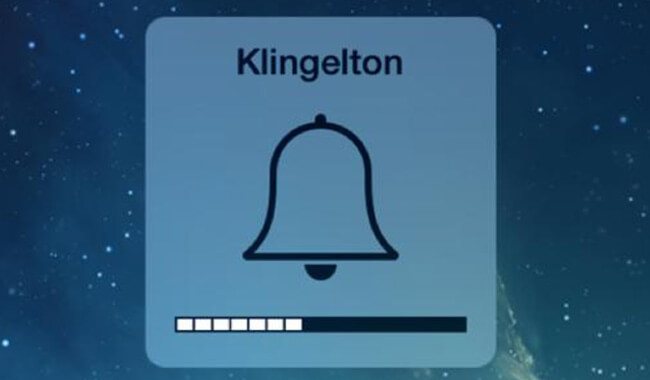
Die Einstellungen öffnen: Gehen Sie auf Ihrem iPhone zu den „Einstellungen“.
„Töne & Haptik“ wählen: Scrollen Sie nach unten und tippen Sie auf „Töne & Haptik“.
Klingelton auswählen: Tippen Sie auf „Klingelton“. Hier sehen Sie eine Liste aller verfügbaren Klingeltöne. Enthält iPhone-Klingeltöne, die Sie gekauft oder erstellt haben.
Neuen Klingelton wählen: Hören Sie sich die verschiedenen Klingeltöne an und wählen Sie den gewünschten aus.
Änderungen speichern: Sobald Sie Ihren bevorzugten Klingelton ausgewählt haben, wird dieser automatisch gespeichert und für eingehende Anrufe genutzt.
Teil 2: iTunes für individuelle iPhone-Klingeltöne
iTunes unterstützt auch die Änderung von iPhone-Klingeltönen. Sie können Ihre Klingeltöne auf iPhone in iTunes erstellen oder anpassen, allerdings ist der Vorgang etwas komplizierter. Im Folgenden erklären wir Ihnen die Schritte zum Erstellen eines eigenen iPhone-Klingeltons in iTunes.
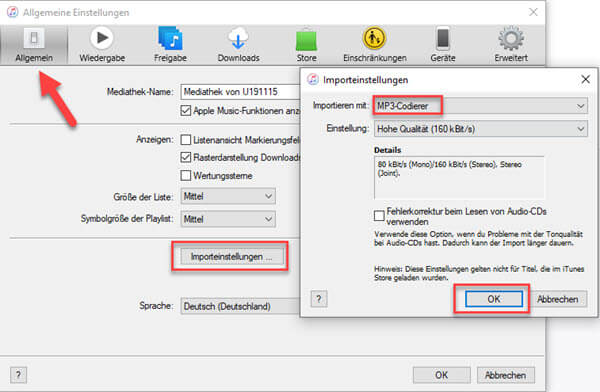
So kann man Klingeltöne iPhone mit iTunes erstellen:
Öffnen Sie iTunes und wählen Sie den gewünschten Song aus Ihrer Musikbibliothek aus. Klicken Sie mit der rechten Maustaste auf den Song und wählen Sie „Song Informationen“ aus.
Gehen Sie dann zum Tab „Optionen“ und setzen Sie Start- und Stoppzeit für den Klingelton (maximal 40 Sekunden).
Gehen Sie zurück zur Übersicht Ihrer Musikbibliothek und nutzen Sie die Suchfunktion in iTunes (Strg + F), um den bearbeiteten Song zu finden. Sobald der gekürzte Song angezeigt wird, klicken Sie mit der rechten Maustaste darauf und wählen Sie „AAC-Version erstellen“.
Ziehen Sie die neue AAC-Datei auf den Desktop und ändern Sie die Dateiendung von .m4a auf .m4r (dies ist das Format für Klingeltöne).
Öffnen Sie iTunes erneut und löschen Sie die in Schritt 3 erstellte AAC-Version des Klingeltons.
Fügen Sie die erstellte m4r-Datei unter „Datei > Zur Mediathek hinzufügen“ hinzu. (Der Name kann je nach Computersystem variieren.)
Schließen Sie Ihr iPhone über USB an. Wählen Sie das Gerät in iTunes aus und gehen Sie zum Reiter „Klingeltöne“. Aktivieren Sie „Klingeltöne synchronisieren“ und wählen Sie den gewünschten Klingelton aus. Klicken Sie auf „Anwenden“, um den Klingelton auf das iPhone zu übertragen.
Nach erfolgreicher Synchronisierung finden Sie Ihren persönlichen Klingelton in den iPhone-Einstellungen unter „ Töne “ und können ihn ändern.
Hinweis
Neben den oben genannten Methoden können Sie auch Ihre iPhone-Klingeltöne in iTunes kaufen.Teil 3: Wie kann man iPhone Klingeltöne auf dem iPhone erstellen? - Ohne iTunes
Finden Sie es zu kompliziert, Ihren Klingeltöne auf dem iPhone mit iTunes zu erstellen? Keine Sorge! Wir haben mehrere andere Möglichkeiten vorbereitet, um iPhone Klingelton ohne iTunes für Sie zu erstellen.
1 GarageBand
Alternativ zu iTunes können Sie Ihre Klingeltöne iPhone direkt erstellen, mit der App GarageBand. So umgehen Sie den Umweg über PC oder Mac und können den neuen Klingelton sofort verwenden.
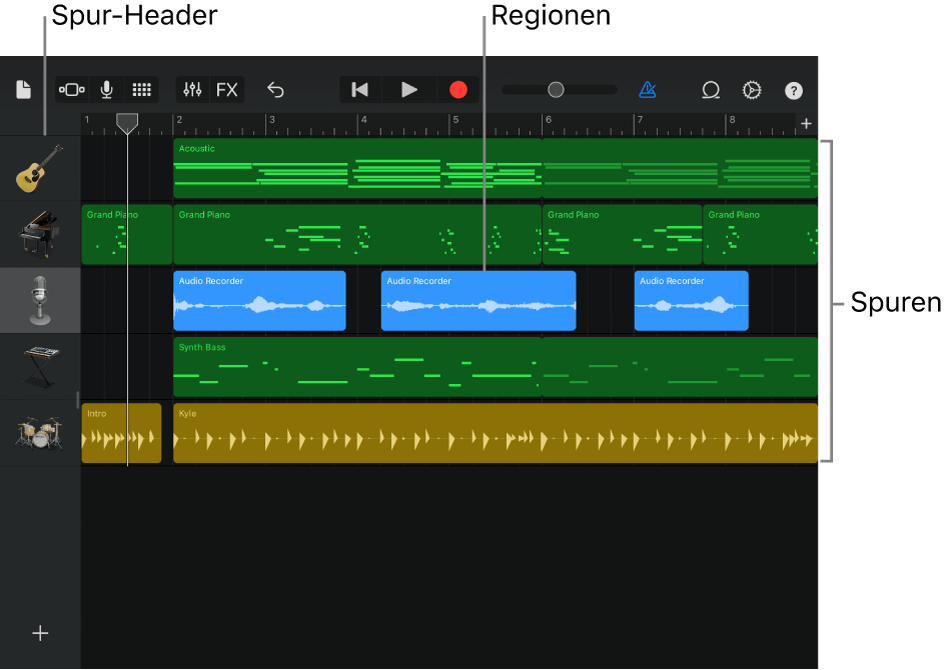
Wie kann man mit GarageBand iPhone Klingeltöne selbst erstellen:
Schritt 1: Laden Sie die GarageBand-App aus dem App Store herunter, falls Sie diese noch nicht installiert haben, und öffnen Sie die App.
Schritt 2: Wählen Sie "Neues Projekt" und dann "Leeres Projekt", um mit einer neuen Aufnahme zu beginnen.
Schritt 3: Wählen Sie "Neues Projekt" und dann "Leeres Projekt", um mit einer neuen Aufnahme zu beginnen. Sie können eine Stimme oder eine Melodie aufnehmen oder eine vorhandene Audiodatei importieren.
Schritt 4: GarageBand unterstützt Sie auch bei der weiteren Bearbeitung des Songs: Schneiden, Hinzufügen von Effekten oder Mischen eigener Beats. Oder Sie wählen einfach den Teil des Songs aus, den Sie als iPhone-Klingelton verwenden möchten.
Schritt 5: Wenn Sie fertig sind, tippen Sie auf das Symbol mit den drei Punkten in der oberen rechten Ecke des Bildschirms und wählen Sie „Mein Lied teilen“. Wählen Sie „Klingelton“ aus den verfügbaren Optionen, um Ihren Klingelton zu benennen. Klicken Sie auf „Exportieren“, um Ihren Klingelton zu erstellen.
Dieser Klingelton wird nun als Standardklingelton auf dem iPhone angezeigt. Sie können Ihren iPhone-Klingelton wie in Teil 1 beschrieben ändern.
2 TopMediai KI Musik Generator
TopMediai KI Musik Generator ist ein leistungsfähiges Tool, mit dem Sie ganz einfach Klingeltöne auf iPhone erstellen können. Der Benutzer wählt den gewünschten Musikstil oder die Melodie aus, gibt den Text ein, und KI erstellt automatisch einzigartige Musik. Wenn Ihnen kein passender Text einfällt, können Sie auch KI wählen, um den Text direkt zu generieren und dann die Musik zu erstellen.
Wenn Ihre Klingeltöne kurz und melodiös sein sollen, dann ist TopMediai das richtige Tool für Sie. Dank der intuitiven Benutzeroberfläche ist es auch für Anfänger leicht zu bedienen. Da das Tool webbasiert ist, können Sie außerdem über verschiedene Geräte wie iPhone und Android darauf zugreifen und ganz einfach Ihre iPhone Klingelton selbst erstellen.
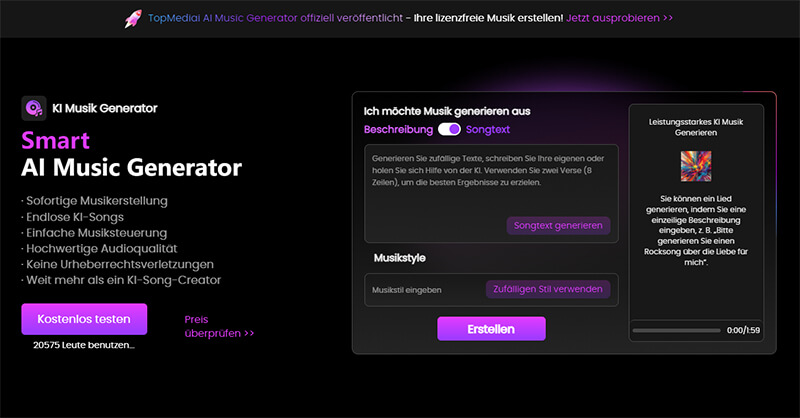
Kreative Freiheit: Wählen Sie verschiedene Musikstile, um einzigartige Klingeltöne für iPhone zu erstellen und Ihre Persönlichkeit perfekt zur Geltung zu bringen.
Einfache Bedienung: Erstellen Sie iPhone Klingeltöne ohne iTunes. Sie müssen auch keine Software herunterladen. Die intuitive Benutzeroberfläche macht es auch Anfängern leicht, mit nur wenigen Schritten den gewünschten Effekt zu erzielen.
Anpassung: Ermöglicht die manuelle Anpassung verschiedener Parameter, um sicherzustellen, dass Sie Klingeltöne oder Beat erstellen können, die Ihnen gefallen, die klar und gut klingen.
Effiziente Erstellung: Sie können iPhone Klingeltöne erstellen, in 2-3 Minuten ohne komplexe Musikbearbeitung.
Jetzt mit TopMediai KI Musik Generator eigene Klingelton auf iPhone erstellen!
Schritt 1: Besuchen Sie zuerst das Website TopMediai KI Musik Generator.
iPhone Klingelton erstellen
Sicherer Zugriff
Schritt 2: Dann können Sie mit der Musikkreation beginnen.
Liedtexte: Geben Sie Ihre Liedtexte ein oder generieren Sie zufällige KI Liedtexte.
Stil: Wählen Sie Ihren Songstil oder generieren Sie einfach einen zufälligen Stil.
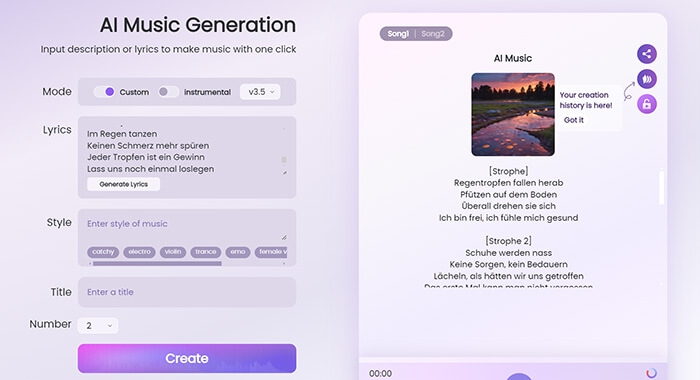
Schritt 3: Wenn Sie mit Ihrem Song zufrieden sind, können Sie Ihre von der KI generierten Musik exportieren.
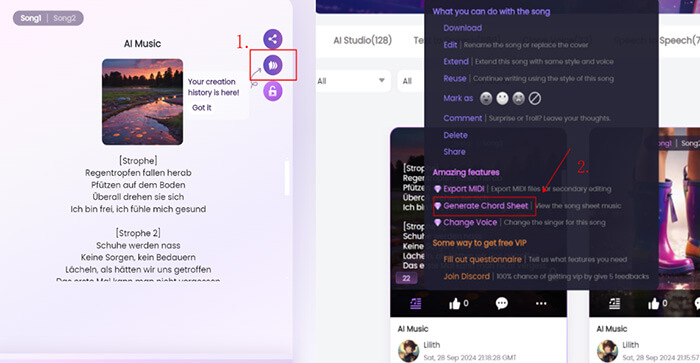
Teil 4: Häufig gestellte Fragen zur Klingelton beim iPhone
1 Kann ich Klingeltöne direkt auf meinem iPhone erstellen?
Ja, das können Sie. Mit der GarageBand-App auf Ihrem iPhone können Sie Ihre eigenen Klingeltöne erstellen. Sie können es selbst aufnehmen oder eine Musikdatei bearbeiten und als Klingelton festlegen.
2 Kann ich TopMediai KI Musik Generator verwenden, um iPhone Klingeltöne für iPhone zu erstellen?
Ja, Sie können mit TopMediai KI Musik Generator einen Klingelton im gewünschten Stil erstellen, dann die Datei herunterladen und als Klingelton auf Ihrem iPhone festlegen. Mit KI-Funktionen können Sie ganz einfach originelle Melodien erstellen.
3 Wie kann man Mp3 als Klingelton auf dem iPhone einstellen?
Wenn Sie eine MP3-Datei als Klingelton auf Ihrem iPhone einrichten möchten, können Sie GarageBand oder iTunes verwenden.
4 Welches Klingelton-Dateiformat ist geeignet?
Das iPhone unterstützt das M4R-Dateiformat. Sie können TopMediai AI Music Creation als Klingelton verwenden, indem Sie die von Ihnen erstellte Musikdatei mit einer Konvertierungssoftware oder App in M4R konvertieren und auf Ihr iPhone hochladen.
FazitEin individueller Klingelton macht Ihr iPhone persönlicher und hebt Sie von anderen ab. Ob Sie einen bestehenden Ton anpassen, einen neuen herunterladen oder selbst einen iPhone Klingelton erstellen möchten – es gibt viele Möglichkeiten. Mit dem TopMediai KI Musik Generator und praktischen Tipps finden oder gestalten Sie den perfekten Klingelton. Passen Sie Ihr iPhone ganz nach Ihren Wünschen an!
Kostenlos Testen
Sicherer zugriff
 Text zu Sprache API
Text zu Sprache API
 KI Stimme Tipps
KI Stimme Tipps
 KI Musik Tipps
KI Musik Tipps
 Foto- und Videobearbeitung
Foto- und Videobearbeitung
 Textinhalte/ KI-bezogen
Textinhalte/ KI-bezogen
 Support Center
Support Center
 FAQs
FAQs
 Kontakt
Kontakt

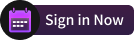


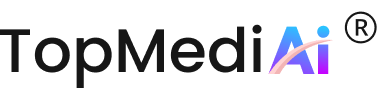 Willkommen bei TopMediai!
Willkommen bei TopMediai!
 Frühzeitiger Zugang zu den neuesten Updates und Funktionen
Frühzeitiger Zugang zu den neuesten Updates und Funktionen

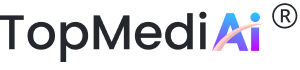 Willkommen bei TopMediai!
Willkommen bei TopMediai!